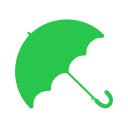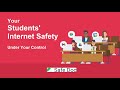Safe Doc in Chrome with OffiDocs
Ad
DESCRIPTION
Safe Doc smooths the way for schools managing Google Workspace for Education features that Google Admin Console doesn't provide.
Safe Doc protects your students from inappropriate content and prevent your students from misusing certain features to disrupt classrooms.
------------------------------ Features ► Block the image searching feature in Google Docs, Sheets, Slides, Forms, Drawings, Sites and Jamboard ► Block Youtube video searching feature in Slides, Forms, Classroom, Sites and Jamboard ► Block Dictionary feature in Docs, Slides and Drawings ► Block Explore feature that includes unsafe web search in Docs, Slides and Drawings ► Block inappropriate emojis in Docs, Drawing, Gmail, Hangouts and Chat, e.
g.
the middle finger emoji, poop emoji or knife emoji.
► Block inserting images by URLs in Docs editors ► Block the "Publish to the web" feature in Docs editors ► Block the "Email this file" feature (formerly "Email as attachment") in Docs editors ► Block the "Email collaborators" feature in Docs editors ► Disable spell & grammar checking in Docs editors ► Disable the voice typing feature in Google Docs and Slides ► Disable the "Translate document" feature in Google Docs ► Disable the "Make a copy" feature in Drive, Docs, Sheets, Slides, Forms, Drawing and Jamboard ► Block certain web-linked functions in Google Sheets, e.
g.
IMPORTDATA, IMPORTFEED, IMPORTHTML, IMAGE etc.
► Block preview pop ups for unsafe links in Docs, Slides and Drawings, and the link preview in Google Classroom > Stream > Add Link ► Block distracting Doodle games and toys in Google Search results, Snake, PAC-MAN, Tic Tac Toe, Garden Gnomes, Champion Island, Coding, Cricket, Fischinger etc ► Block live captions feature in Google Meet ► Stop students from sharing Google Drive files with each other ► Remove the option of "Can find in search results" in Google Drive share dialog, to prevent students from searching files shared by other students ► Stop students from adding external people into Google Meet ► Stop students constantly changing virtual background (applying visual effects to their webcam streams) in Google Meet ► Block students rejoining old unsupervised meetings (meetings without a nickname and open for students to join) ► Remove the Grid view and file preview of Google Drive ► Hide student identities (full names) for privacy protection in Google Meet ► Remove phone information used for joining Google Meet ► Remove the Google Meet button on the top right of Google Docs, Sheets, Slides and Jamboard ► Disable the Google Meet Companion Mode ► Turn off and lock the microphone of an annoying student with the magic '/micoff <student email>' chat command ► Turn off and lock the camera of an inappropriately dressed student with the magic '/cameraoff <student email>' chat command ► Disable the Comment feature in Docs Editors ► Disable the Chat feature when multiple users join in the same Google document, spreadsheet, presentation or drawing ► Remove the feature to allow students blocking users in Google Chat so that teachers can reach to students ► Disable the Rooms and Group Conversations feature in Google Chat because students misuse them to spread inappropriate content ► Disable students unsubmitting assignment work in Google Classroom ► Disable students resubmitting assignment work in Google Classroom ► Disable students submitting assignment work late in Google Classroom after missing the due date ► Disable students submitting empty assignment work in Google Classroom, reducing unnecessary teachers' overhead ► Prevent students from sending feedback to Google from Google Workspace apps, leaking their personal information and wasting time.
► Remove features in Youtube embed players, related videos after pausing, more videos at the end of the video, Youtube button on the control bar, the context menu, the Watch Later button on the title bar and the Share button on the title bar.
► Remove the People tab in Google Classroom for privacy concerns ► Remove certain docs, sheets, slides and forms templates ► Remove the Send button in Google Forms to stop students distributing forms ► Set Chrome New Tab Page URL to a specific site ► Limit the number of Chrome tabs students are allowed to open to speed up their school managed devices ► Force refreshing students' Chrome tabs at certain times daily ► Support configurations.
Admins can decide which features in GSFE to be disabled or enabled ► Support Managed Chromebooks and Chrome browsers on Windows and Mac ► Support US and UK English Not found what you wanted? Feel free to join the community below for feature requests.
------------------------------ Quick Start For home use